이 숨겨진 iPhone 기능은 메모를 빠르게 작성하는 가장 쉬운 방법입니다.

텍스트, 링크 및 사진을 빠르고 쉽게 저장하고 싶을 때 iPhone에서 빠른 메모를 작성하는 방법에 대해 알아봅니다.
때로는 iPhone을 하드 리셋하는 방법을 알아야 합니다. 예를 들어 휴대전화가 정당한 이유 없이 정지되어 다시 작동하도록 자극해야 하는 경우입니다. 물론 휴대전화가 저절로 다시 살아나길 바랄 수도 있지만, 뒷주머니에 옵션으로 넣어두는 것도 여전히 편리합니다.
방법은 iPhone 모델에 따라 다르지만 모든 방법은 매우 유사합니다. 이제 그것들을 보여드리겠습니다. 따라서 오작동하는 핸드셋을 잡고 iPhone을 하드 리셋하는 방법을 알아 보려면 계속 읽으십시오.
iPhone을 하드 리셋하는 방법
iPhone을 하드 리셋하는 방법(iOS 16 이상 실행)
최신 iPhone의 경우 다음을 수행하여 핸드셋을 재설정하십시오.
이 단계를 매우 빠르게 연속으로 완료해야 합니다. 1초 이내에 세 개의 버튼을 모두 누르는 것을 목표로 하십시오.
1. 볼륨 높이기 버튼을 눌렀다 뗍니다 (오랫동안 누르고 있을 필요 없이 일반 버튼만 누르면 됩니다.)
2. 볼륨 낮추기 버튼 을 눌렀다가 놓습니다 .
3. 전원 버튼 을 길게 누릅니다 .
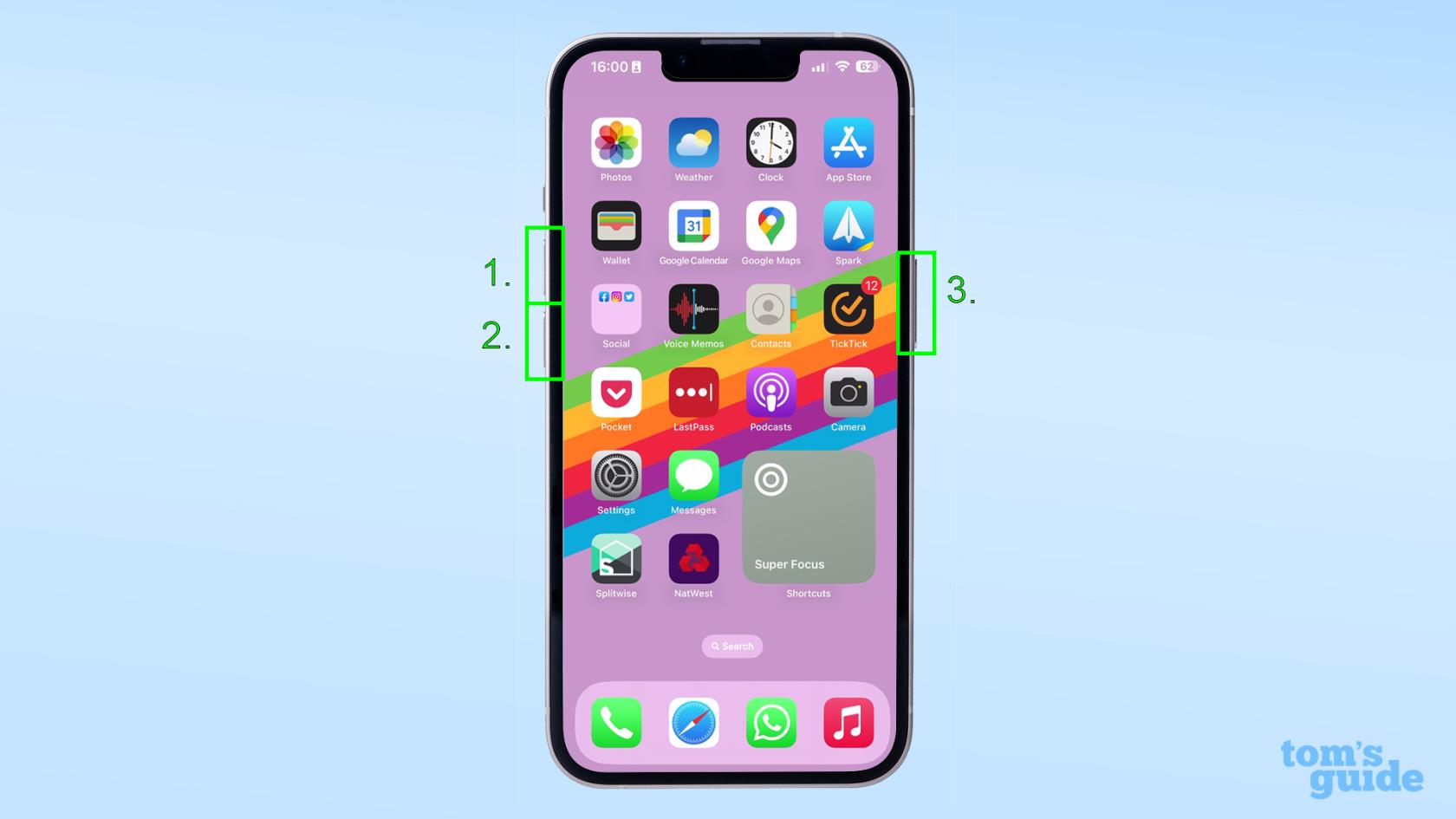
(이미지 제공: 가이드)
4. Apple 로고가 나타나면 버튼에서 손을 뗍니다 . 전화기가 다시 켜지고 잠금 화면이 나타날 때까지 기다리면 재설정이 완료됩니다.
이것은 버튼의 위치와 크기가 다르지만 Face ID iPhone과 Touch ID iPhone(노치가 있는 것과 홈 버튼이 있는 것) 모두에서 작동합니다.
휴대전화가 다시 켜지지 않으면 충전하여 도움이 되는지 확인하세요. 그렇지 않은 경우 Apple 지원에 문의해야 할 때일 수 있습니다.
참고: 이전 iPhone을 사용하는 경우 초기화하려면 볼륨 작게 버튼과 전원 버튼을 함께 누르거나(iPhone 7) 전원 버튼과 홈 버튼을 함께 눌러야 합니다(iPhone 6S 또는 이전 버전).
우리는 당신이 당신의 전화를 더 잘 알도록 돕기 위해 여기 TG에서 당신을 위한 모든 중요한 iPhone 사용 방법을 가지고 있습니다. iPhone 기본 사항을 숙지하려면 iPhone에서 스크린샷을 찍는 방법 , iPhone에서 암호를 변경하는 방법 또는 필요할 때마다 화면을 잡고 PIN을 바꾸고 시계를 변경할 수 있도록 iPhone에서 시간을 변경하는 방법 에 대한 가이드를 확인하세요.
일부 고급 iPhone 기능에 대해서는 iPhone에서 백그라운드 새로 고침을 해제하여 배터리를 절약하는 방법 , Live Photos를 비디오로 전환하여 Android 사용자에게 보내는 방법, 보다 독창적인 사진 편집을 위해 iPhone에서 이미지를 오버레이하는 방법 , iPhone에서 공간 오디오를 켜서 음악과 영화를 360도 사운드로 듣는 방법을 보여드릴 수 있습니다. 성가신 팝업이 지겹다면 iPhone의 Safari에서 팝업을 차단하는 방법을 알아보세요 . TikTok 중독을 끝내고 싶다면 스크린 타임으로 iPhone 앱에서 시간 제한을 설정하는 방법은 다음과 같습니다 . 스키를 타러 가는 경우 iPhone에서 충돌 감지를 비활성화하는 방법을 알아보세요., 휴대 전화가 구급차를 부르지 않아야 할 때 구급차를 부르지 않습니다.
텍스트, 링크 및 사진을 빠르고 쉽게 저장하고 싶을 때 iPhone에서 빠른 메모를 작성하는 방법에 대해 알아봅니다.
참을성이 없다면 macOS 베타 업데이트를 활성화하는 방법을 배우면 최신 버전의 Mac 운영 체제를 먼저 얻을 수 있습니다.
iOS 17 StandBy 스타일 인터페이스를 제공하는 삼성 휴대폰에서 가로 방향 상시 디스플레이 모드를 활성화하는 데 오래 걸리지 않습니다.
이번 여름에 휴가를 가거나 여행을 가려면 다음 기능을 사용해야 합니다.
이 전자레인지 시간 변환 단축키를 사용하여 다시는 식중독에 걸리지 마십시오.
iOS 17에서 Safari 프로필을 설정하면 탭과 즐겨찾는 페이지를 더 쉽게 정렬할 수 있으므로 설정할 가치가 충분합니다. 이 가이드는 방법을 보여줍니다.
활동 중일 때 사람들이 알고 싶어하지 않는 경우 WhatsApp에서 온라인 상태를 숨기는 방법은 다음과 같습니다.
iPhone을 iOS 16으로 업데이트하여 최신 최고의 기능을 모두 활용하는 동시에 iPhone을 최대한 안전하고 최적화하는 방법을 알아보세요.
iPhone에는 이미지에서 광학 왜곡을 제거할 수 있는 렌즈 보정 기능이 내장되어 있습니다. 이렇게 켜면 됩니다.
iOS 17과 함께 제공되는 iPhone 카메라 레벨을 활성화하는 방법입니다.








